文章詳情頁
ThinkPad X1 Tablet Evo筆記本如何安裝win10系統 安裝win10系統方法說明
瀏覽:94日期:2022-12-09 09:21:03
ThinkPad X1 Tablet Evo二合一平板電腦的出現,也為同類產品帶來了不錯的參考意見,用兩個Thunderbolt 3清除了多余的接口來保證機身的輕薄是個不錯的思路,這對于用戶而言還是相當有益的創新。那么這款筆記本如何一鍵u盤安裝win10系統?一起跟小編來看看吧。

安裝方法:
安裝前準備工作:
1、下載大白菜超級u盤啟動制作工具2、將u盤制作成u盤啟動盤
3、下載原版win10系統鏡像并存入u盤啟動盤;
機械革命Z2怎么安裝win10系統:
1、將u盤啟動盤插入usb接口,重啟電腦進入大白菜菜單界面,然后按方向鍵選擇【02】大白菜 WIN8 PE標準版(新機器),回車鍵進入,如圖所示:

2、進入大白菜pe界面后,在彈出的大白菜PE裝機工具中選擇ghost win10系統安裝包,接著選擇系統盤,點擊確定,如圖所示:
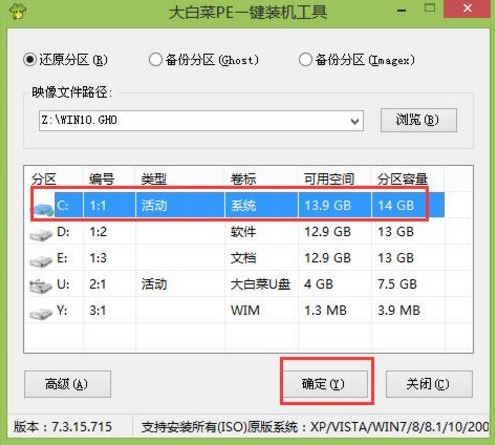
3、之后,我們只需等待系統釋放完成,如圖所示:
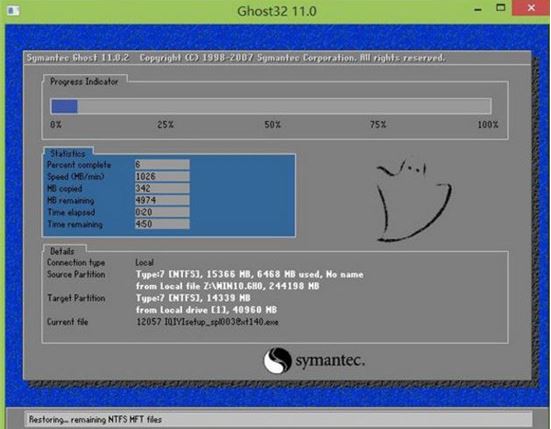
4、等系統釋放完成后,重啟電腦,等待系統設置完成我們就可以使用win10系統了,如圖所示:
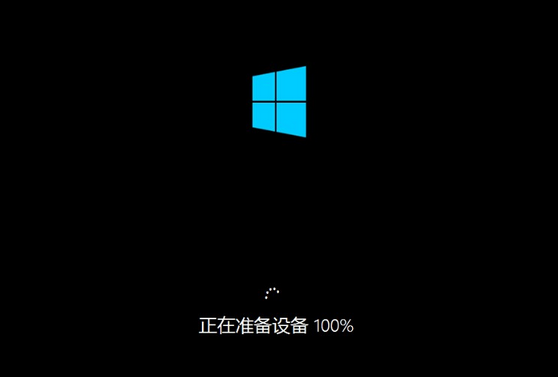
以上就是ThinkPad X1 Tablet Evo筆記本如何一鍵u盤安裝win10系統操作方法,如果ThinkPad X1 Tablet Evo的用戶想要安裝win10系統,可以根據上述操作步驟進行安裝。
相關文章:
1. 統信UOS系統怎么看是32位還是64位? 判斷電腦32位或64位的技巧2. 統信uos系統怎么管理打印界面和打印隊列?3. fxksmdb.exe 是什么進程 fxksmdb.exe可以關閉嗎4. 如何用u盤安裝win11系統?教你用u盤安裝win11系統教程5. sadu.exe是什么進程?sadu.exe進程可以禁止嗎?6. qqprotect.exe是什么進程?qqprotect.exe怎么禁止自動啟動?7. 統信uos系統怎么進行打印測試頁和刪除打印機?8. qttask.exe是什么進程?qttask.exe是不是病毒?9. freebsd 分區的相關知識總結10. Linux禁止ping或允許ping的設置方法
排行榜
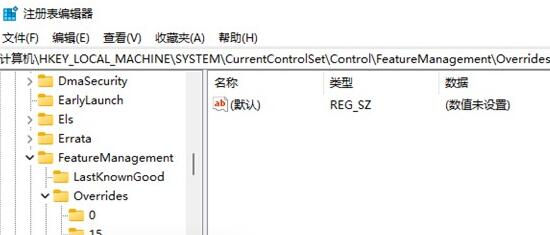
 網公網安備
網公網安備